怎样用手机把图片转为pdf格式,如今手机已经成为人们生活中不可或缺的一部分,不仅可以满足通讯需求,还能够拍摄精美的照片,有时候我们希望将手机拍摄的照片转换为PDF格式,以方便保存或分享。怎样用手机将图片转换为PDF格式呢?本文将为大家介绍几种简便的方法,让您轻松实现这一目标。无论是想将旅行照片保存为PDF文件,还是将工作笔记转换为便于管理的PDF格式,本文都将为您提供解决方案。让我们一起来探索吧!
手机拍照图片如何转换成PDF格式
步骤如下:
1.打开手机“图库”找到需要的图片可长按“选择多个图片或单一图片”然后点“分享”
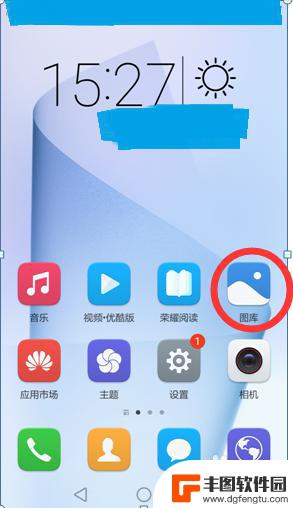
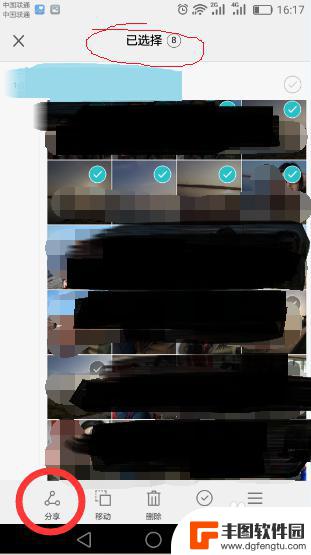
2.分享到“QQ”,注:电脑上QQ是登录状态,点击“我的电脑”,然后点击“发送”
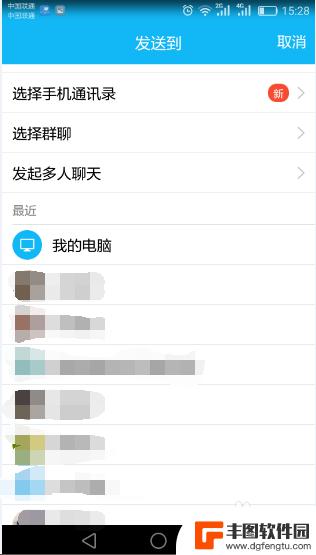
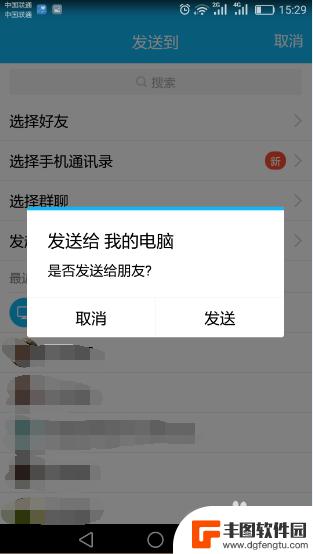
3.打开电脑上“我的XX手机”点击“另存为”注:我一贯是放到桌面上再进行处理,可以按照个人习惯进行操作
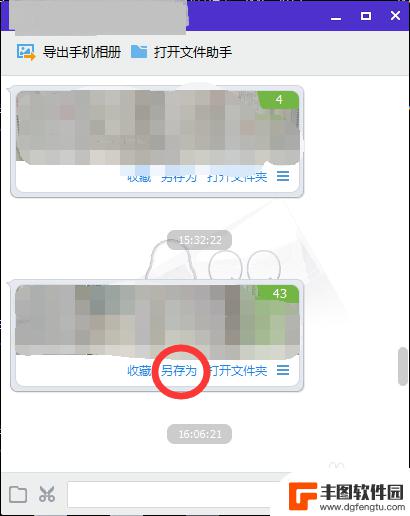
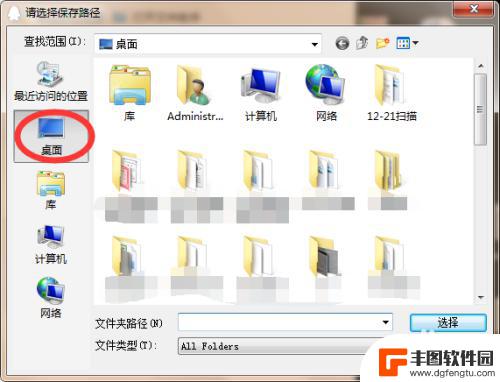
4.打开“PDF”后,从上面任务栏找“创建PDF”点击可选择“从文件”就是单个文件或者“多个文件”、“扫描仪”这几个是我比较常用到的。
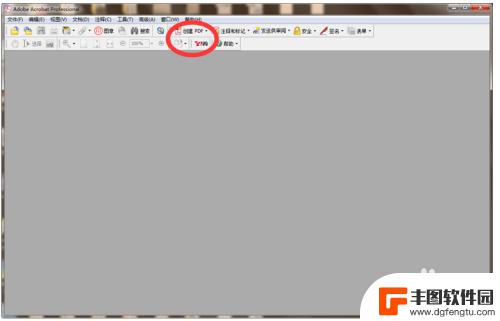
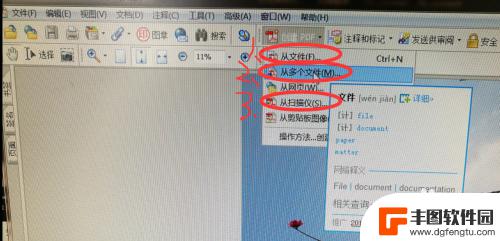
5.点击“多个文件”后单机“浏览”在左侧列表中点击“桌面”就可以找到你要的图片了。选择多个图片的快捷键就是Ctrl,点击一个图片后按住“Ctrl”键,既可以继续点击其他的图片或文件了。
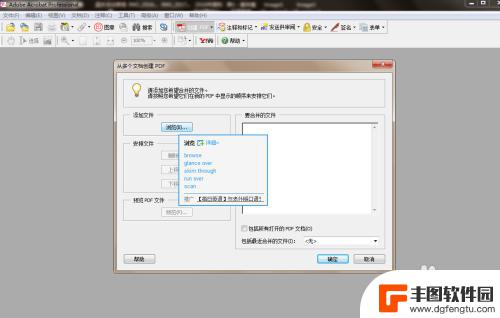
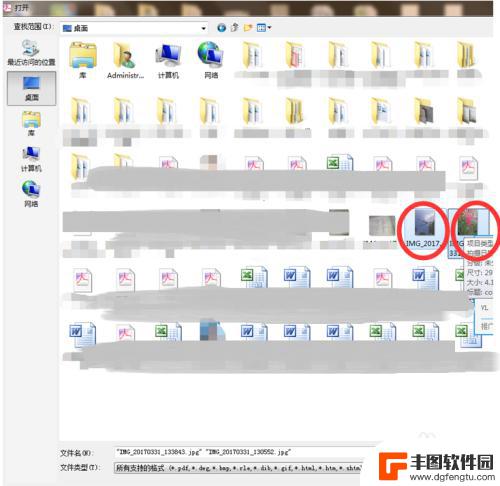
6.选好你要的图片后如下图,单击选中你的图片后。可以上下移动,或者删除,注:必须先单击后才能选择上下移动或者删除。调整好就可以点击“确定”了。
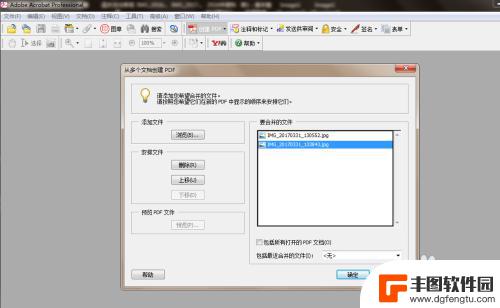
7.不要忘记保存,起个好听的名字,还有设置下保存的位置。最后我们看看我们的成果就是这样的。
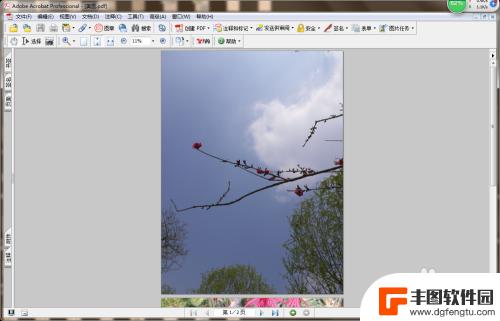
以上就是如何使用手机将图片转换为PDF格式的全部内容,如果您遇到了类似的问题,可以参考本文中介绍的步骤进行修复,希望能对大家有所帮助。
相关教程

手机照片怎么转为pdf格式 苹果iPhone14手机拍照转PDF方法
在日常生活中,我们经常会使用手机拍照保存重要的文件或照片,有时候我们需要将这些手机照片转换为PDF格式,以便更方便地管理和分享。苹果iPhone14手机拍照转PDF方法非常简单...
2024-04-27 09:23:34
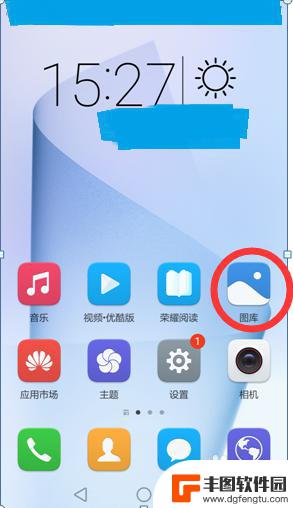
手机怎么把照片转成pdf 手机图片转pdf软件
手机已经成为我们生活中不可或缺的一部分,我们可以用它来拍摄美丽的照片,记录生活中的点点滴滴,有时候我们需要将这些照片转换成PDF格式以便于存档或分享。手机怎么把照片转成PDF呢...
2024-07-10 14:35:29

如何将手机照片转换成pdf 苹果iPhone14手机拍照转PDF方法
现手机已经成为人们生活中不可或缺的工具,而手机拍照更是一种便捷的记录方式,苹果iPhone14手机拍照转PDF方法,成为了很多用户转换照片格式的首选方案。通过简单的操作,将手机...
2024-10-23 08:19:28

苹果手机如何拍照转换成pdf 苹果手机照片怎么导出为PDF格式
苹果手机是一款功能强大的智能手机,拥有出色的拍照功能,用户可以利用苹果手机拍摄高清照片,然后将这些照片转换为PDF格式。通过简单的操作,用户可以将苹果手机照片导出为PDF文件,...
2024-09-19 11:40:11
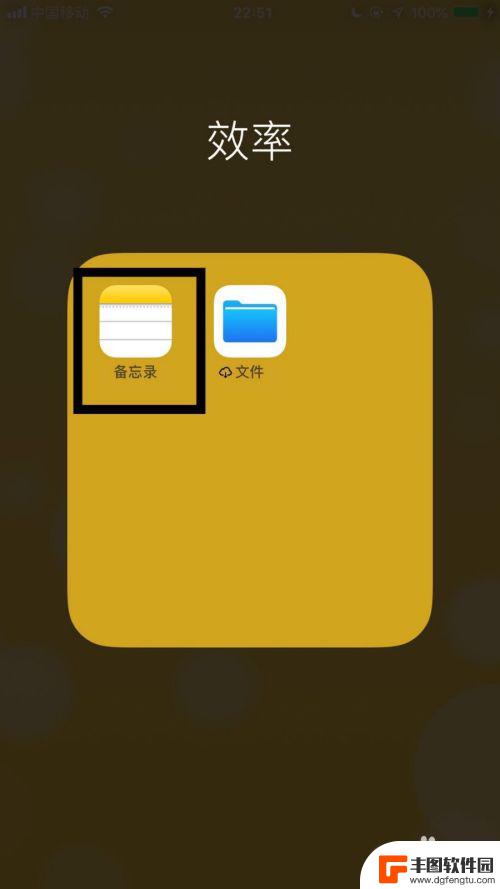
iphone照片如何转成pdf 苹果手机照片变成PDF的步骤
在日常生活中,我们经常会使用iPhone拍摄照片来记录生活中的美好时刻,有时候我们需要将这些照片转换成PDF格式,以便在需要的时候进行打印或分享。苹果手机提供了简便的方法来将照...
2024-06-13 09:39:11
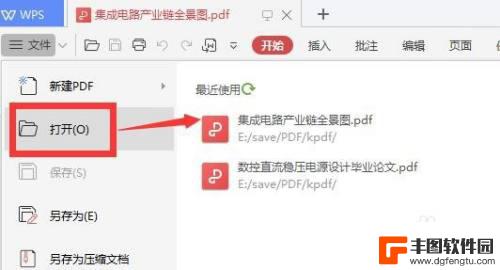
手机wps的pdf怎么转换成jpg图片 WPS PDF转JPG图片的操作步骤
在现代社会随着数字化的发展,人们对于信息的处理方式也在不断升级,PDF作为一种常见的文档格式,在我们的日常生活中扮演着重要的角色。有时候我们需要将PDF文件转换为图片格式,以便...
2024-05-06 09:42:03

苹果手机电话怎么设置满屏显示 iPhone来电全屏显示怎么设置
苹果手机作为一款备受欢迎的智能手机,其来电全屏显示功能也备受用户青睐,想要设置苹果手机来电的全屏显示,只需进入手机设置中的电话选项,然后点击来电提醒进行相应设置即可。通过这一简...
2024-11-27 15:22:31

三星山寨手机怎么刷机 山寨手机刷机工具
在当今科技发展迅速的时代,手机已经成为人们生活中不可或缺的重要工具,市面上除了知名品牌的手机外,还存在着许多山寨手机,其中三星山寨手机尤为常见。对于一些用户来说,他们可能希望对...
2024-11-27 14:38:28
小编精选
苹果手机电话怎么设置满屏显示 iPhone来电全屏显示怎么设置
2024-11-27 15:22:31三星山寨手机怎么刷机 山寨手机刷机工具
2024-11-27 14:38:28怎么手机照片做表情 自己制作微信表情包的步骤
2024-11-27 13:32:58手机锁死怎么解开密码 手机屏幕锁住了怎样解锁
2024-11-27 11:17:23如何让手机与蓝牙耳机对接 手机无法连接蓝牙耳机怎么办
2024-11-27 10:28:54苹果手机怎么关闭听筒黑屏 苹果手机听筒遮住后出现黑屏怎么办
2024-11-27 09:29:48vivo手机如何更改字体大小 vivo手机系统字体大小修改步骤
2024-11-26 16:32:51手机上如何设置显示温度 手机屏幕如何显示天气和时间
2024-11-26 14:35:15手机流量为什么不能用 手机流量突然无法上网怎么办
2024-11-26 13:17:58手机屏幕白边如何去除黑边 华为手机屏幕上方显示黑色条纹怎么处理
2024-11-26 12:20:15热门应用